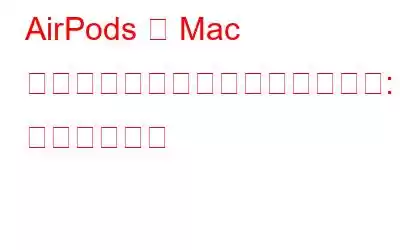Apple гҒ®гғҜгӮӨгғӨгғ¬гӮ№ гӮӨгғӨгғ•гӮ©гғі вҖ“ AirPods гҒҜгӮ№гғһгғјгғҲгғ•гӮ©гғігҒ§гҒ®дҪҝз”ЁгҒ«йҷҗе®ҡгҒ•гӮҢгҒҫгҒӣгӮ“гҖӮзўәгҒӢгҒ«гҖҒAirPods гӮ’ Mac гҒ«жҺҘз¶ҡгҒ—гҒҰгҖҒз…©гӮҸгҒ—гҒ„жңүз·ҡгғҶгӮ¶гғјгҒӘгҒ—гҒ§йҹіжҘҪгҖҒгғ“гғҮгӮӘгҖҒгғқгғғгғүгӮӯгғЈгӮ№гғҲгҒӘгҒ©гӮ’иҒҙгҒҸгҒ“гҒЁгҒҢгҒ§гҒҚгҒҫгҒҷгҖӮгҒ“гҒ“гҒ§гҒҜгҖҒAirPods/AirPods Pro гӮ’ Mac гӮігғігғ”гғҘгғјгӮҝгғјгҒ«гӮ»гғғгғҲгӮўгғғгғ—гҖҒжҺҘз¶ҡгҖҒдҪҝз”ЁгҒҷгӮӢгҒҹгӮҒгҒ®и©ігҒ—гҒ„жүӢй ҶгӮ’иӘ¬жҳҺгҒ—гҒҫгҒҷгҖӮ
ж–°е“ҒгҒ® AirPods гӮ’ Mac гҒ«гӮ»гғғгғҲгӮўгғғгғ—гҒ—гҒҰжҺҘз¶ҡгҒҷгӮӢж–№жі•
гӮ»гғғгғҲгӮўгғғгғ—гғ—гғӯгӮ»гӮ№гҒҜйқһеёёгҒ«з°ЎеҚҳгҒ§гҖҒд»ҘдёӢгҒ®жүӢй ҶгӮ’е®ҹиЎҢгҒҷгӮӢгҒ гҒ‘гҒ§гҒҷгҖӮ
гӮ№гғҶгғғгғ— 1 - Dock гҒӢгӮүжӯҜи»ҠгӮўгӮӨгӮігғігӮ’жҠјгҒ—гҒҰгҖҒгӮ·гӮ№гғҶгғ з’°еўғиЁӯе®ҡгҒ«з§»еӢ•гҒ—гҒҫгҒҷгҖӮгҒҫгҒҹгҒҜгҖҒз”»йқўгҒ®е·ҰдёҠйҡ…гҒ«гҒӮгӮӢ Apple гғӯгӮҙгӮ’гӮҜгғӘгғғгӮҜгҒ—гҖҒ[гӮ·гӮ№гғҶгғ з’°еўғиЁӯе®ҡ] гӮ’йҒёжҠһгҒҷгӮӢгҒ“гҒЁгӮӮгҒ§гҒҚгҒҫгҒҷгҖӮ
гӮ№гғҶгғғгғ— 2 - [Bluetooth] гӮӘгғ—гӮ·гғ§гғігӮ’иҰӢгҒӨгҒ‘гҒҰгӮҜгғӘгғғгӮҜгҒ—гҒҫгҒҷгҖӮ
гӮ№гғҶгғғгғ— 3 - AirPods гӮ’е……йӣ»гӮұгғјгӮ№гҒ«зҪ®гҒҚгҖҒи“ӢгҒҢй–ӢгҒ„гҒҰгҒ„гӮӢгҒ“гҒЁгӮ’зўәиӘҚгҒ—гҒҫгҒҷгҖӮзҷҪиүІгҒ®гғ©гӮӨгғҲгҒҢзӮ№ж»…гҒҷгӮӢгҒҫгҒ§гҖҒгӮ»гғғгғҲгӮўгғғгғ— гғңгӮҝгғігӮ’ж…ҺйҮҚгҒ«гӮҜгғӘгғғгӮҜгҒ—гҒҰжҠјгҒ—з¶ҡгҒ‘гҒҫгҒҷгҖӮиЎЁзӨәгҒ•гӮҢгҒҹгӮүгҒҷгҒҗгҒ«гҖҒAirPods гҒҢжӯЈеёёгҒ«гғҡгӮўгғӘгғігӮ°гҒ•гӮҢгҒҹгҒ“гҒЁгҒ«жіЁж„ҸгҒ—гҒҰгҒҸгҒ гҒ•гҒ„гҖӮ
гӮ№гғҶгғғгғ— 4 - Mac гҒ§гҖҒгӮӮгҒҶдёҖеәҰ Bluetooth гғЎгғӢгғҘгғјгҒ«з§»еӢ•гҒ—гҒҫгҒҷгҖӮ [гғҮгғҗгӮӨгӮ№] гӮ»гӮҜгӮ·гғ§гғігӮ’иҰӢгҒӨгҒ‘гҒҰгҖҒAirPods гҒ«йҖІгҒҝгҒҫгҒҷгҖӮгғ—гғӯгӮ»гӮ№гӮ’е®ҢдәҶгҒҷгӮӢгҒ«гҒҜгҖҒ[жҺҘз¶ҡ] гғңгӮҝгғігӮ’гӮҜгғӘгғғгӮҜгҒҷгӮӢеҝ…иҰҒгҒҢгҒӮгӮҠгҒҫгҒҷ!
йҹіжҘҪгӮ’еҶҚз”ҹгҒ—гҒҰгҖҒAirPods гҒҢ Mac гҒ«жҺҘз¶ҡгҒ•гӮҢгҒҰгҒ„гӮӢгҒӢгҒ©гҒҶгҒӢгӮ’зўәиӘҚгҒ—гҒҫгҒҷгҖӮгҒҫгҒ Mac гҒ®гӮ№гғ”гғјгӮ«гғјгҒӢгӮүйҹігҒҢиҒһгҒ“гҒҲгӮӢе ҙеҗҲгҒҜгҖҒBluetooth гғЎгғӢгғҘгғјгҒ«з§»еӢ•гҒ—гҖҒеҮәеҠӣгӮӘгғ—гӮ·гғ§гғігҒЁгҒ—гҒҰ AirPods гӮ’йҒёжҠһгҒ—гҒҰгҒҸгҒ гҒ•гҒ„!
иЁӯе®ҡгҒ®з®ЎзҗҶ: Mac гҒ«жҺҘз¶ҡгҒ•гӮҢгҒҹ AirPods
гҒ“гӮҢгҒ§жӯЈеёёгҒ«е®ҢдәҶгҒ—гҒҫгҒ—гҒҹгҖӮ AirPods гӮ’ Mac гҒ«жҺҘз¶ҡгҒҷгӮӢгҒЁгҖҒзү№е®ҡгҒ®иЁӯе®ҡгӮ’з®ЎзҗҶгҒ—гҒҰе…ЁдҪ“зҡ„гҒӘгӮЁгӮҜгӮ№гғҡгғӘгӮЁгғігӮ№гӮ’еҗ‘дёҠгҒ•гҒӣгӮӢгҒ“гҒЁгҒҢгҒ§гҒҚгҒҫгҒҷгҖӮ
гӮ№гғҶгғғгғ— 1 - жҺҘз¶ҡгҒ•гӮҢгҒҹ AirPods гҒ®жЁӘгҒ«гҒӮгӮӢ [гӮӘгғ—гӮ·гғ§гғі] гғңгӮҝгғігӮ’гӮҜгғӘгғғгӮҜгҒ—гҒҫгҒҷгҖӮ
гӮ№гғҶгғғгғ— 2 - дёҖйҖЈгҒ®гӮӘгғ—гӮ·гғ§гғігҒӢгӮүгҖҒгғҖгғ–гғ«гӮҝгғғгғ— гӮўгӮҜгӮ·гғ§гғігӮ’ж§ӢжҲҗгҒ§гҒҚгҒҫгҒҷгҖӮ
иҮӘеӢ•иҖіжӨңеҮәгӮ’з„ЎеҠ№гҒ«гҒ—гҖҒгғҺгӮӨгӮә гӮӯгғЈгғігӮ»гғӘгғігӮ°иЁӯе®ҡгӮ’з®ЎзҗҶгҒ—гҖҒдҪҝз”ЁгҒҷгӮӢгғһгӮӨгӮҜгӮӮйҒёжҠһгҒ—гҒҫгҒҷгҖӮ
AirPods Pro гҒҫгҒҹгҒҜ AirPods Max гӮ’дҪҝз”ЁгҒ—гҒҰгҒ„гӮӢе ҙеҗҲгҒҜгҖҒеҗҢгҒҳжүӢй ҶгҒ«еҫ“гҒЈгҒҰ AirPods гӮ’гӮ»гғғгғҲгӮўгғғгғ—гҒ—гҒҰ Mac гӮігғігғ”гғҘгғјгӮҝгғјгҒ«жҺҘз¶ҡгҒ§гҒҚгҒҫгҒҷгҖӮ
AirPods гӮ’жҺҘз¶ҡгҒҷгӮӢгҒҹгӮҒгҒ®гӮөгғјгғүгғ‘гғјгғҶгӮЈ гӮҪгғӘгғҘгғјгӮ·гғ§гғіMacBook
ж¬ЎгҒ®гӮўгғ—гғӘгӮұгғјгӮ·гғ§гғігӮ’дҪҝз”ЁгҒҷгӮӢгҒЁгҖҒAirPods гӮ’ Mac гӮігғігғ”гғҘгғјгӮҝгҒ«жҺҘз¶ҡгҒҷгӮӢгҒҹгӮҒгҒ« Bluetooth иЁӯе®ҡгҒ«е…ҘгӮӢеҝ…иҰҒгҒҢгҒӘгҒҸгҒӘгӮҠгҒҫгҒҷгҖӮ
1.гғҲгӮҘгғјгӮ№гғ•гӮ§гӮўгғӘгғј |дҫЎж ј = $4.99
ToothFairy гҒҜгҖҒгғҰгғјгӮ¶гғјгҒҢ AirPods гӮ’ Mac гҒ«гӮ·гғјгғ гғ¬гӮ№гҒ«еҲҮгӮҠжӣҝгҒҲгӮӢгҒ®гҒ«еҪ№з«ӢгҒӨе„ӘгӮҢгҒҹгӮўгғ—гғӘгӮұгғјгӮ·гғ§гғігҒ§гҒҷгҖӮгӮӨгғігӮ№гғҲгғјгғ«гҒҷгӮӢгҒЁгҖҒгӮўгғ—гғӘгҒҢ Mac гҒ®гғЎгғӢгғҘгғј гғҗгғјгҒ«иҝҪеҠ гҒ•гӮҢгҖҒеҚҳгҒ«гӮҜгғӘгғғгӮҜгҒҷгӮӢгҒ гҒ‘гҒ§жёҲгҒҝгҒҫгҒҷгҖӮ AirPods гӮ’зҙ ж—©гҒҸжҺҘз¶ҡгҒ—гҒҹгӮҠеҲҮж–ӯгҒ—гҒҹгӮҠгҒҷгӮӢгҒ®гӮӮеҗҢж§ҳгҒ§гҒҷгҖӮгҒ•гӮүгҒ«гҖҒAirPods гҒ®гғҗгғғгғҶгғӘгғјеҜҝе‘ҪгӮ’зўәиӘҚгҒ—гҒҹгӮҠгҖҒгӮӯгғјгғңгғјгғү гӮ·гғ§гғјгғҲгӮ«гғғгғҲгӮ’дҪҝз”ЁгҒ—гҒҰ AirPods гӮ’ Mac гҒ«жҺҘз¶ҡгҒ—гҒҹгӮҠгҖҒBluetooth иЁӯе®ҡгӮ„жҺҘз¶ҡгҒ•гӮҢгҒҰгҒ„гӮӢгғҮгғҗгӮӨгӮ№е…ЁдҪ“гӮ’з®ЎзҗҶгҒ—гҒҹгӮҠгҒҷгӮӢгҒ®гҒ«еҪ№з«ӢгҒӨгҒ„гҒҸгҒӨгҒӢгҒ®гӮӘгғ—гӮ·гғ§гғігӮӮеӮҷгҒҲгҒҰгҒ„гҒҫгҒҷгҖӮ
2.гӮЁгӮўгғҗгғҮгӮЈ |дҫЎж ј = $5.00
AirBuddy гҒҜгҖҒгғҰгғјгӮ¶гғјгҒҢ AirPods гҒЁ Mac гҒ®й–“гҒ«дҝЎй јжҖ§гҒ®й«ҳгҒ„жҺҘз¶ҡгӮ’зўәз«ӢгҒҷгӮӢгҒ®гҒ«еҪ№з«ӢгҒӨгӮӮгҒҶ 1 гҒӨгҒ®зҙ жҷҙгӮүгҒ—гҒ„гӮўгғ—гғӘгӮұгғјгӮ·гғ§гғігҒ§гҒҷгҖӮгғҮгғҗгӮӨгӮ№гҒ®иҝ‘гҒҸгҒ§ AirPods гӮұгғјгӮ№гӮ’й–ӢгҒ„гҒҹзӣҙеҫҢгҒ®гғҗгғғгғҶгғӘгғјзҠ¶ж…ӢгӮ’жЁЎеҖЈгҒ—гҒҫгҒҷгҖӮгҒ“гҒ®гӮўгғ—гғӘгӮұгғјгӮ·гғ§гғігҒҜгҖҒAirPods гӮ’ Mac гҒ«гғҡгӮўгғӘгғігӮ°гҒҷгӮӢгҒ®гҒ«гҒӢгҒӢгӮӢжҷӮй–“гӮ’зҹӯзё®гҒ—гҖҒгӮӨгғӨгғӣгғігҒ®гғҡгӮўгғӘгғігӮ°дёӯгҒ«зҷәз”ҹгҒҷгӮӢдёҖиҲ¬зҡ„гҒӘе•ҸйЎҢгӮ’и§ЈжұәгҒ—гҒҫгҒҷгҖӮ
AirPods гҒҢжҺҘз¶ҡгҒ«еӨұж•—гҒ—гҒҫгҒ—гҒҹгҖӮгҒ©гҒҶгҒҷгӮҢгҒ°гӮҲгҒ„гҒ§гҒҷгҒӢ?
AirPods гӮ’ MacBook гҒ«жҺҘз¶ҡгҒ—гӮҲгҒҶгҒЁгҒҷгӮӢгҒЁгҖҒжҺҘз¶ҡгҒ®е•ҸйЎҢгӮ„еӣ°йӣЈгҒҢзҷәз”ҹгҒҷгӮӢе ҙеҗҲгҒҢгҒӮгӮҠгҒҫгҒҷгҖӮгҒ“гҒ®гӮҲгҒҶгҒӘе ҙеҗҲгҒҜгҖҒж¬ЎгҒ®ж“ҚдҪңгӮ’иЎҢгҒҶгҒ“гҒЁгҒҢгҒ§гҒҚгҒҫгҒҷгҖӮ
1.гғҮгғҗгӮӨгӮ№гӮ’еҶҚиө·еӢ•гҒ—гҒҫгҒҷ
Mac гҒЁ AirPods гҒ®дёЎж–№гҒ®йӣ»жәҗгӮ’гӮӘгғ•гҒ«гҒ—гҒҰгҒӢгӮүгӮӘгғігҒ«гҒ—гҒҰгҒҝгҒҰгҒҸгҒ гҒ•гҒ„гҖӮ
2. Bluetooth иЁӯе®ҡгӮ’гғӘгӮ»гғғгғҲгҒҷгӮӢ
Bluetooth гғЎгғӢгғҘгғјгҒ«з§»еӢ•гҒ—гҖҒиЁӯе®ҡгӮ’гӮӘгғ•гҒ«еҲҮгӮҠжӣҝгҒҲгҒҫгҒҷгҖӮгҒ—гҒ°гӮүгҒҸеҫ…гҒЈгҒҰгҒӢгӮү Bluetooth иЁӯе®ҡгӮ’гӮӘгғігҒ«гҒ—гҒҫгҒҷгҖӮе®ҢдәҶгҒ—гҒҹгӮүгҖҒдёҠиЁҳгҒ®жүӢй ҶгҒ«еҫ“гҒЈгҒҰ AirPods гӮ’ Mac гҒ«еҶҚеәҰжҺҘз¶ҡгҒ—гҒҰгҒҝгҒҰгҒҸгҒ гҒ•гҒ„гҖӮ
гҒқгӮҢгҒ§гӮӮгҖҒжҺҘз¶ҡгӮ’зўәз«ӢгҒҷгӮӢгҒ®гҒ«иӢҰеҠҙгҒ—гҒҰгҒ„гҒҫгҒӣгӮ“гҒӢ? AirPods гҒҢ Mac гҒ«жӯЈгҒ—гҒҸжҺҘз¶ҡгҒ§гҒҚгҒӘгҒ„е ҙеҗҲгҒ®гғҲгғ©гғ–гғ«гӮ·гғҘгғјгғҶгӮЈгғігӮ°гҒ«й–ўгҒҷгӮӢеҫ№еә•гӮ¬гӮӨгғүгҒ«еҫ“гҒЈгҒҰгҒҸгҒ гҒ•гҒ„гҖӮ
Apple д»ҘеӨ–гҒ®гғҮгғҗгӮӨгӮ№гҒ§ AirPods гӮ’дҪҝз”ЁгҒҷгӮӢгҒ«гҒҜгҒ©гҒҶгҒҷгӮҢгҒ°гӮҲгҒ„гҒ§гҒҷгҒӢ?
гҒқгҒҶгҒ§гҒҷгҒӯгҖҒAirPods гҒҜ Bluetooth гғҳгғғгғүгӮ»гғғгғҲгҒЁгҒ—гҒҰж©ҹиғҪгҒ—гҖҒAndroid гҒӘгҒ©гҒ® Apple д»ҘеӨ–гҒ®гғҮгғҗгӮӨгӮ№гҒЁз°ЎеҚҳгҒ«гғҡгӮўгғӘгғігӮ°гҒ§гҒҚгҒҫгҒҷгҖӮ AirPods гӮ’жҺҘз¶ҡгҒҷгӮӢгҒ«гҒҜгҖҒд»ҘдёӢгҒ®жүӢй ҶгҒ«еҫ“гҒЈгҒҰгҒҸгҒ гҒ•гҒ„гҖӮ
гӮ№гғҶгғғгғ— 1 - Apple д»ҘеӨ–гҒ®гғҮгғҗгӮӨгӮ№гҒӢгӮүгҖҒиЁӯе®ҡгӮ’иө·еӢ•гҒ—гҖҒBluetooth гғЎгғӢгғҘгғјгҒ«з§»еӢ•гҒ—гҒҫгҒҷгҖӮ
гӮ№гғҶгғғгғ— 2 - AirPods гӮ’зҪ®гҒҚгҒҫгҒҷгҖӮе……йӣ»гӮұгғјгӮ№гҒ«е…ҘгӮҢгҒҰгҖҒи“ӢгҒҢй–ӢгҒ„гҒҰгҒ„гӮӢгҒ“гҒЁгӮ’зўәиӘҚгҒ—гҒҰгҒҸгҒ гҒ•гҒ„гҖӮ
гӮ№гғҶгғғгғ— 3 - зҷҪгҒ„гғ©гӮӨгғҲгҒҢиЎЁзӨәгҒ•гӮҢгӮӢгҒҫгҒ§гҖҒгӮұгғјгӮ№гҒ®иғҢйқўгҒ«гҒӮгӮӢгӮ»гғғгғҲгӮўгғғгғ— гғңгӮҝгғігӮ’жҠјгҒ—з¶ҡгҒ‘гҒҫгҒҷгҖӮ
гӮ№гғҶгғғгғ—4- Apple д»ҘеӨ–гҒ®гғҮгғҗгӮӨгӮ№гҒӢгӮү Bluetooth жҺҘз¶ҡгғҮгғҗгӮӨгӮ№ гғЎгғӢгғҘгғјгҒ«з§»еӢ•гҒ—гҒҫгҒҷгҖӮгғӘгӮ№гғҲгҒӢгӮү AirPods гӮ’йҒёжҠһгҒ—гҒҰжҺҘз¶ҡгӮ’зўәз«ӢгҒ—гҒҰгҒҸгҒ гҒ•гҒ„!
AirPods гӮ’ Windows 10 PC гҒ«жҺҘз¶ҡгҒ—гҒҹгҒ„е ҙеҗҲгҒҜгҖҒеҸӮиҖғз”ЁгҒ®е®Ңе…ЁгҒӘгӮ¬гӮӨгғүгӮ’гҒ“гҒ“гҒ«зӨәгҒ—гҒҫгҒҷ!
еҝ…й Ҳ-еҝ…гҒҡзҹҘгҒЈгҒҰгҒҠгҒҸгҒ№гҒҚAirPodsгҒ®гғҷгӮ№гғҲгҒӘгғ’гғігғҲгҒЁгӮігғ„гӮ’иӘӯгӮҖ Apple AirPods: гӮҲгҒҸгҒӮгӮӢе•ҸйЎҢгҒЁгҒқгҒ®иЁәж–ӯ AirPodsгҒ®жңҖиүҜгҒ®д»Јжӣҝе“ҒпјҲ2021е№ҙпјү зҙӣеӨұгҒ—гҒҹAirPodsгӮ’иҰӢгҒӨгҒ‘гӮӢгҒ«гҒҜгҒ©гҒҶгҒҷгӮҢгҒ°гӮҲгҒ„гҒ§гҒҷгҒӢпјҹ Google Pixel Buds еҜҫ Apple AirPods: гғ¬гғјгӮ№гҒҜгҒ©гҒЎгӮүгҒҢеӢқгҒЎгҒҫгҒҷ
иӘӯгҒҝеҸ–гӮҠ: 0